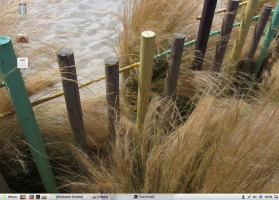Reunapaneelien (Charms Bar ja Switcher) poistaminen käytöstä Windows 8:ssa
Windows 8 on ottanut käyttöön uuden "Modern UI: n", joka tunnettiin aiemmin nimellä Metro. Käynnistä-valikko korvattiin upouudella aloitusnäytön ominaisuudella, joka jakaa Windows UX: n kahteen erilliseen maailmaan - Metro-sovellusten maailmaan ja Classic Desktopiin. Voit vaihtaa näiden kahden ympäristön välillä Windows 8 tarjoaa kaksi paneelia näytön vasemmassa ja oikeassa yläreunassa, jotka ovat Switcher ja Charms Bar.
Mainos
Charms Bar tarjoaa nopean pääsyn seuraaviin Charms: iin: Haku, Jaa, Aloitusnäyttö, Laitteet ja Asetukset:
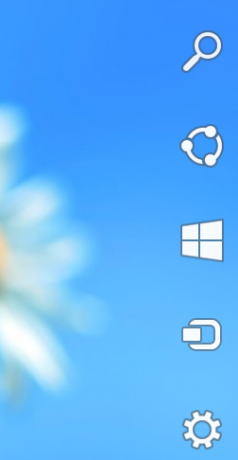 Charms-palkki tulee näkyviin, kun siirrät hiiren osoittimen näytön oikeaan yläkulmaan tai oikeaan alakulmaan.
Charms-palkki tulee näkyviin, kun siirrät hiiren osoittimen näytön oikeaan yläkulmaan tai oikeaan alakulmaan.
Switcher tarjoaa helpon tavan vaihtaa käynnissä olevien Modern/Metro-sovellusten ja työpöydän välillä. Kuten Charms Bar, se tulee automaattisesti näkyviin näytölle heti, kun siirrät hiiren näytön vasempaan yläkulmaan.

Sekä Switcher että Charms Bar ovat osa Windows 8 Edge -käyttöliittymää.
Jos et käytä Modernia käyttöliittymää ja työskentelet enimmäkseen Classic-työpöydällä, Charms Bar ja Switcher saattavat tuntua hieman ärsyttäviltä. Minun tapauksessani ne tulevat aina vahingossa näkyviin, kun yritän sulkea ikkunan tai avata sen valikon. Joten aion jakaa kanssasi kaksi yksinkertaista säätöä, joiden avulla voit muuttaa Edge UI: n toimintaa. Kun olet tehnyt nämä parannukset, Edge UI -paneelit eivät tule näkyviin, kun siirrät hiiren vasempaan tai oikeaan yläkulmaan. Tämä ei tarkoita, että Switcher ja Charms Bar poistetaan kokonaan käytöstä. Voit silti näyttää ne pikanäppäimillä.
"Win+Tab"pikanäppäin näyttää Switcherin, kun taas "Win+C" pikanäppäin näyttää Charms Barin.
Kuinka poistaa käytöstä Edge UI -paneelit eli Charms Bar ja Switcher Windows 8:ssa
- Avaa Rekisterieditori (paina Win+R, tyyppi regedit.exe Suorita-valintaikkunassa ja paina Tulla sisään) ja siirry avaimeen
HKEY_CURRENT_USER\Software\Microsoft\Windows\CurrentVersion\ImmersiveShell
- Luo tähän uusi avain"EdgeUI".
- Valitse EdgeUI näppäile vasempaan ruutuun ja luo kaksi uutta DWORD-arvoa Rekisterieditorin oikeaan ruutuun.
- Poista TLcorner käytöstä - tarkoittaa "Disable Top-Left corner". Aseta arvoksi 1, jolloin Switcher ei tule näkyviin, kun siirrät hiiren näytön vasempaan yläkulmaan. Huomaa, että se näkyy edelleen, jos siirrät osoittimen vasempaan alakulmaan ja siirrät sitä sitten ylöspäin näytön vasenta reunaa pitkin.
-
DisableCharmsHint - Aseta arvoksi 1, jos haluat poistaa Charms-palkin käytöstä hiirtä käytettäessä. Se ei tule näkyviin, kun siirrät osoittimen oikeaan ylä- tai alaoikeaan kulmaan. Mutta kuten yllä, jos siirrät osoittimen oikeaan yläkulmaan ja siirrät sen sitten alas oikeaa reunaa pitkin näytölle (tai oikeasta alakulmasta näytön keskelle oikeaa reunaa pitkin), se tulee näkyviin uudelleen.
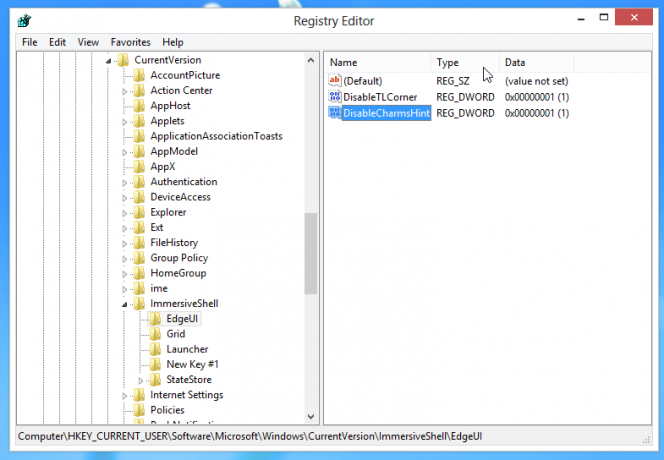 Joten molemmat asetukset estävät Edge UI -paneelien ilmestymisen vahingossa. Ne tulevat voimaan välittömästi – sinun ei tarvitse käynnistää Windows Exploreria uudelleen tai kirjautua ulos. Voit silti näyttää ne, kun todella haluat käyttää niitä.
Joten molemmat asetukset estävät Edge UI -paneelien ilmestymisen vahingossa. Ne tulevat voimaan välittömästi – sinun ei tarvitse käynnistää Windows Exploreria uudelleen tai kirjautua ulos. Voit silti näyttää ne, kun todella haluat käyttää niitä.
Jos haluat ottaa käyttöön Switcherin oletuskäytön, aseta se yksinkertaisesti Poista TLcorner käytöstä arvoksi 0 tai poista se. Sama koskee DisableCharmsHint arvo - aseta se arvoon 0 tai poista se ottaaksesi Charms Bar -ponnahdusikkunan käyttöön.
Niille, jotka haluavat valmiita rekisteritiedostoja: